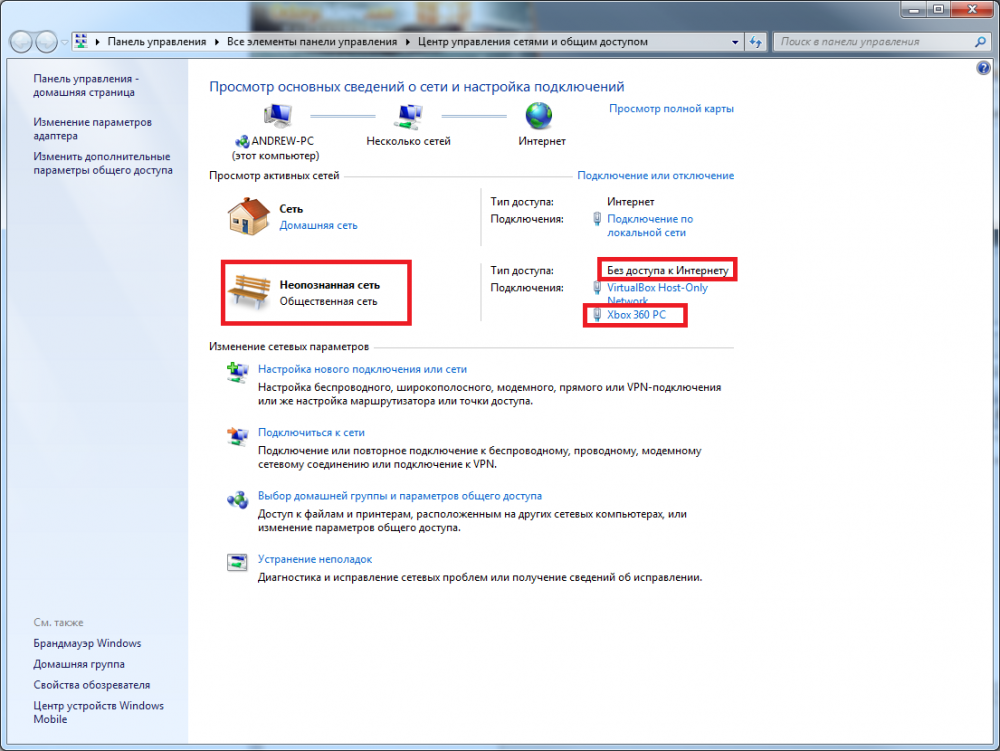Неопознанная сеть без доступа к Интернету
Не стоит отчаиваться - данная проблема легко решается. Стоит лишь следовать нашим инструкциям, и у Вас получится заставить сеть быть опознанной и получить доступ в Интернет! Для начала узнаем, что становится причиной данного явления.
Как правило, проблема возникает при переустановке операционной системы. И сразу же встаёт вопрос - быть может, проблема в драйверах?
Да, быть может, проблема именно в них. Есть вероятность, что решение кроется именно в установке оных, поэтому узнаём свой Ethernet-адаптер на материнской плате (если сетевая плата стоит отдельно - узнаём её модель), и каким-либо образом переносим установщик драйверов на проблемный компьютер. Будет лучше, если Вы на всякий случай заготовите драйвера до переустановки ОС.
Если же Вы уверены, что драйвера в порядке, то может возникнуть другая проблема - привязка MAC-адреса. Бывает такое в тех случаях, когда Интернет-провайдер делает установку сети на определённую конфигурацию, и поэтому любое изменение (будь то материнская плата, сетевая карта либо ОС) может сказаться на том, что ответ сети будет отрицательным. Тут всё достаточно просто - узнаём номер технической поддержки провайдера и просим переподключить Ваш компьютер (несмотря на то, что многие советуют обманывать поддержку - мол, "сами мы ничего не делали, всё само сломалось, почините пожалуйста" - мы всё же рекомендуем говорить правду: технической поддержке провайдера будет куда легче работать с Вашей проблемой, если Вы точно укажете возможную причину сброса привязки).
Если Ваш провайдер использует определённые данные, которые необходимо вводить при подключении (т.е. у провайдера отсутствует возможность получения IP-адреса, маски подсети и других данных автоматически) - так и делаем. Идём в "Центр управления сетями и общим доступом", в который попадаем через Панель Управления. Кликаем на Ваше подключение, жмём кнопку "Свойства". Находим "Протокол Интернета версии 4 (TCP/IPv4), выбираем его и также нажимаем на "Свойства". Попав в меню свойств протокола, мы видим много полей, которые нужно заполнить так, как требует этого провайдер. После подтверждения ввода посредством нажатия кнопок "ОК" во всех меню Интернет должен связаться с компьютером. Надеемся, что данная статья помогла Вам полностью, и теперь Ваш Интернет работает исправно. В ином случае, не стесняйтесь обращаться в комментарии, чтобы мы могли Вам помочь! Удачи!